macbook如何添加打印机 Mac如何设置网络打印机
更新时间:2023-11-19 16:01:34作者:jiang
在当今数字化的时代,Macbook已经成为许多人办公和娱乐的首选设备,打印仍然是我们日常工作中不可或缺的一部分。如何将打印机成功连接到Macbook上呢?如何设置网络打印机,以便我们可以随时随地进行打印工作呢?本文将为您详细介绍Macbook如何添加打印机和设置网络打印机的方法,让您轻松掌握这些技巧,提高工作效率。无论您是新手还是有一定经验的Mac用户,本文都将为您提供简单易懂的指导,让您轻松实现Macbook和打印机的完美配合。
步骤如下:
1.点击Mac左上角的“苹果”标志,并点击“系统偏好设置”如下图:
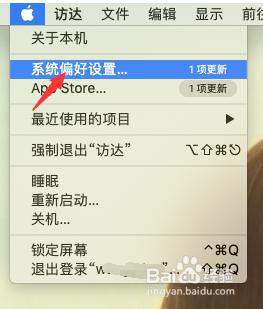
2.在系统偏好设置中,点击“打印机与扫描仪”如下图:
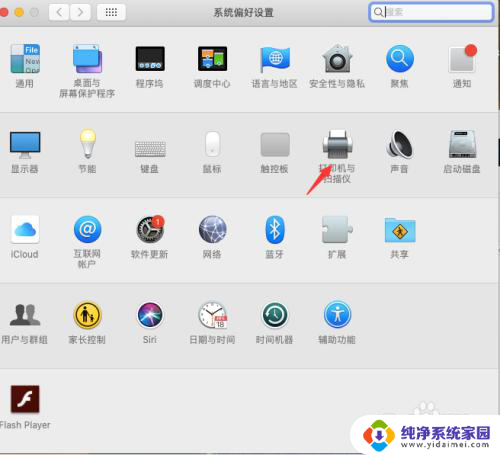
3.在弹出的窗口中,点击“IP”页签,如下图:
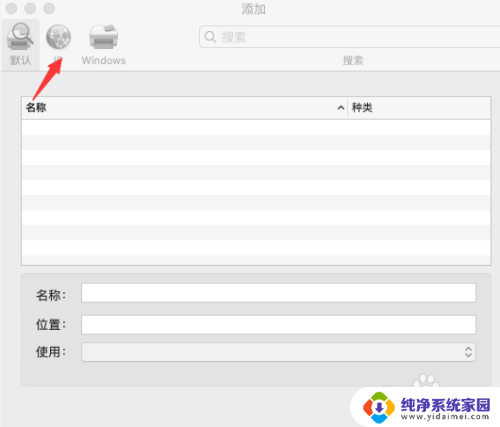
4.点击按钮“+”添加打印机,如下图:
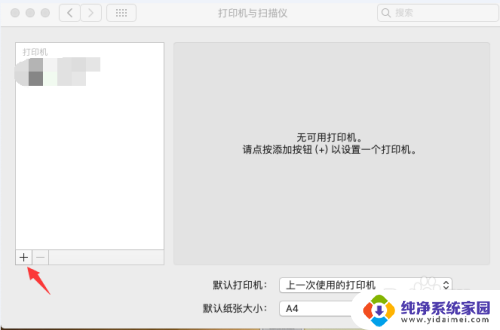
5.在地址栏中输入网络打印机的“IP地址”,如下图:
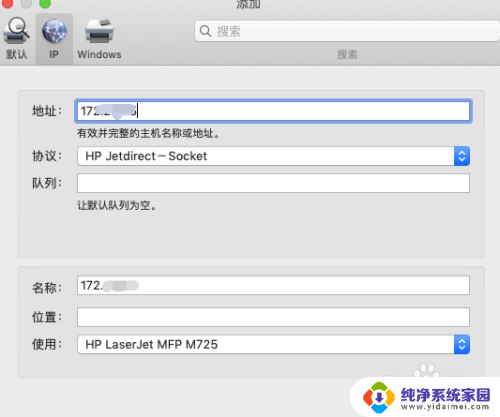
6.选择相应的协议,这里我们以HP打印机(选择HP的协议)如下图:
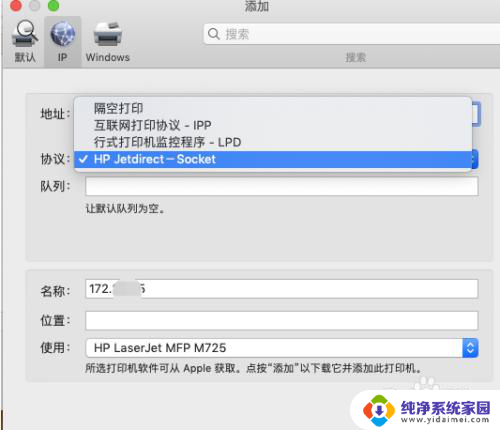
7.我们点击“添加”,完成打印机添加,如下图:
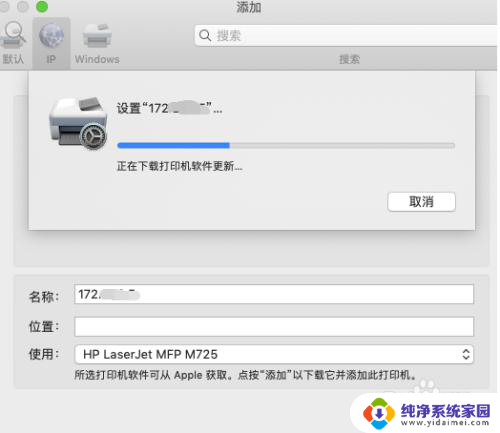
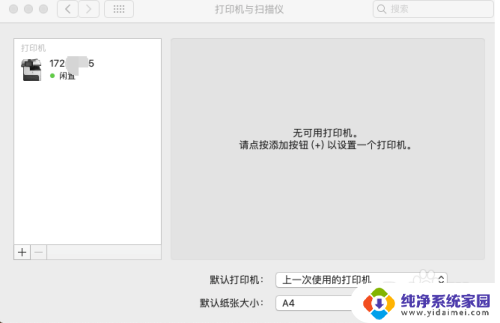
8.总结:MAC如何添加网络打印机
(1)点击“系统偏好设置”
(2)点击“打印机与扫描仪”
(3)点击按钮“+”添加打印机,
(4)在地址栏中输入网络打印机的“IP地址”
(5)选择协议
(6)添加完成打印机安装
以上是关于如何在macbook上添加打印机的全部内容,如果有任何疑问,您可以参考小编提供的步骤进行操作,希望这对大家有所帮助。
macbook如何添加打印机 Mac如何设置网络打印机相关教程
- win添加网络打印机 windows 10系统如何配置网络打印机
- 苹果电脑怎么添加网络打印机 Mac如何搜索并添加网络打印机
- cad如何添加pdf虚拟打印机 CAD打印添加PDF打印机步骤
- 手动添加打印机怎么添加 电脑如何手动添加打印机驱动
- 打印机连接网络怎么操作 如何设置网络打印机
- 局域网怎么添加打印机 电脑如何连接局域网内的打印机
- 如何将打印机设置为默认打印机 设置网络打印机为默认打印机步骤
- 打印机怎么添加端口 如何在打印机上添加IP端口
- 打印机如何添加到电脑 电脑上添加打印机的详细方法
- 如何将canon打印机添加到笔记本电脑 佳能打印机无线网络连接电脑设置
- 笔记本开机按f1才能开机 电脑每次启动都要按F1怎么解决
- 电脑打印机怎么设置默认打印机 怎么在电脑上设置默认打印机
- windows取消pin登录 如何关闭Windows 10开机PIN码
- 刚刚删除的应用怎么恢复 安卓手机卸载应用后怎么恢复
- word用户名怎么改 Word用户名怎么改
- 电脑宽带错误651是怎么回事 宽带连接出现651错误怎么办